¿Tiene muchos archivos MXF en su tarjeta P2 pero no puede reproducirlos directamente en su computadora? Es muy necesario convertir MXF a un formato de video popular como MP4, MOV, AVI, etc. Esta publicación le presentará el mejor convertidor P2 MXF para ayudarlo a convertir MXF a su formato de video preferido con alta calidad.

En busca de una tarjeta de almacenamiento perfecta y profesional, Panasonic Corp ha desarrollado la tarjeta profesional enchufable, también conocida como tarjeta P2. En busca de alta definición y eficiencia, los usuarios eligieron la tarjeta P2 para grabar sus grandes momentos; aspirando a un formato de video común fluido y altamente calificado, los usuarios de la tarjeta P2, sin dudarlo, seleccionen este MXF Converter gratuito software como su mejor solución.
Este conversor gratuito de MXF a MP4/MOV/AVI es altamente compatible con cualquier formato popular de video y audio. Puedes importar fácilmente archivo MXF y luego conviértalo a su formato de video/audio preferido. Con la última tecnología de conversión profesional, te garantiza que no habrá pérdida de calidad durante el proceso de conversión de MXF.
Como resultado de la creación de P2 Converter, los usuarios de la tarjeta P2 nunca tendrán ningún problema para convertir archivos MXF a varios formatos de video comunes, como MP4, MOV, AVI, FLV, WMV, etc. Los siguientes pasos pueden llevar a los usuarios a una experiencia de usuario perfecta. .
Paso 1 Inicie el convertidor MXF gratuito
En primer lugar, debe descargar gratis este software de conversión de P2 con el botón de descarga de arriba. Simplemente siguiendo las instrucciones, puede instalarlo fácilmente en su computadora y la interfaz a continuación aparecerá frente a usted.
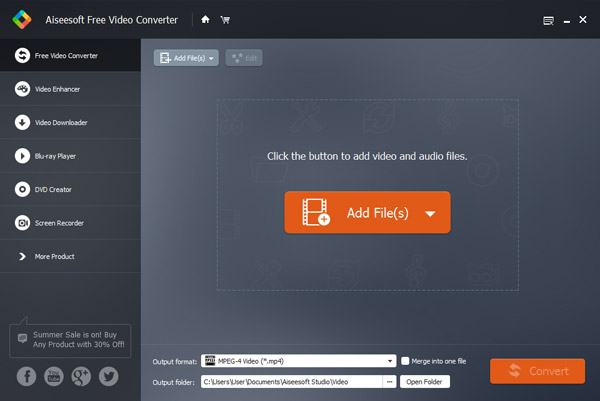
Paso 2 Cargue archivos en la tarjeta P2 y elija el formato de salida de video
Luego puede hacer clic en el botón "Agregar archivo" para cargar los archivos que necesita convertir o editar desde su tarjeta P2. Puede arrastrar videos desde la computadora o directamente desde su tarjeta P2 conectada a su computadora. Después de agregar el archivo, seleccione el formato de salida de video adecuado (por ejemplo, *mp4) de la lista "Perfil".
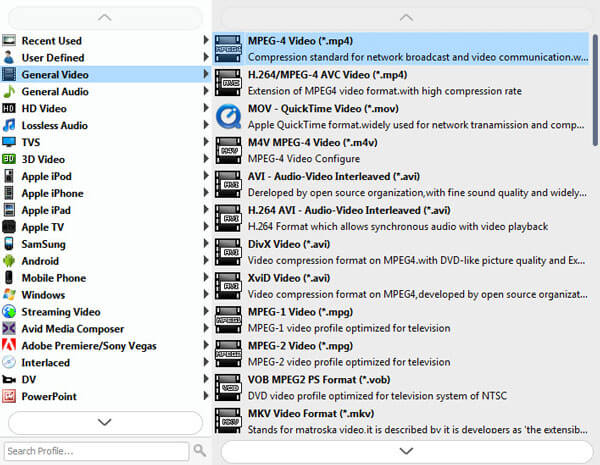
Paso 3 Edita tu archivo
Este convertidor MXF gratuito está equipado con muchas funciones clave de edición de video. Entonces, antes de la conversión de video MXF final, puede editar el video y ajustar los efectos de salida. Puede comenzar su viaje de edición haciendo clic en el botón "Editar". Puede recortar videos, agregar marcas de agua personales y fusionar grabaciones MXF, etc. Además, se pueden utilizar más funciones para su necesidad.
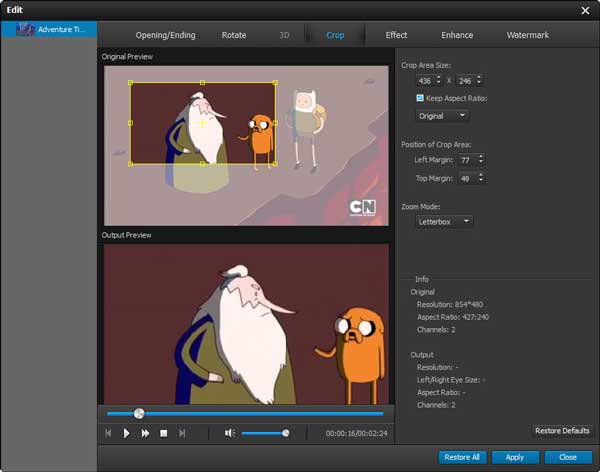
Paso 4 Establecer archivos de salida
Con este convertidor P2 gratuito, la pista de audio y los subtítulos se pueden configurar según sus preferencias. Si necesita hacer más configuraciones, la función del botón "Configuración" puede satisfacer sus necesidades.
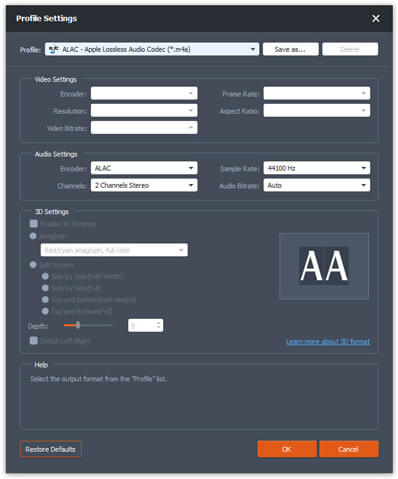
Cuando todo el trabajo esté preparado, puede hacer clic en el botón "Convertir" para iniciar la conversión del archivo P2 MXF al formato de video popular como MP4, MOV, AVI y más.
Para obtener información más detallada sobre la conversión MXF, puede ver el video a continuación:
Si obtiene algunos videos MXF en su tarjeta P2 y desea convertirlos a formatos de video populares como MOV, MP4, AVI u otros, puede encontrar una forma gratuita y efectiva desde esta página. Se recomienda un potente convertidor de video MXF gratuito para ayudarlo a realizar la conversión MXF. La vía libre siempre será la mejor vía. Solo descarga gratis esto convertidor de video gratis para obtener su formato de salida preferido.
¿Puede VLC convertir archivos de video?
Sí. Puede usar VLC para convertir videos de un formato a otro. Haga clic en Medios > Convertir/Guardar y haga clic en el botón Agregar para cargar el video que desea convertir. Luego haga clic en el botón Convertir / Guardar y seleccione el formato de salida. Haga clic en Iniciar para comenzar a convertir el archivo de video.
¿Qué formato es mejor para las redes sociales?
El mejor formato de video es MP4 con códec de video H.264 y códec de audio AAC. Puede obtener un video de alta calidad con un tamaño pequeño. También es compatible con MOV, MPEG-4, AVI, WMV, MPEG-PS, FLV, 3GPP y WebM.
¿Cómo convierto MP4 a MXF?
Cargue el archivo MP4 en Aiseesoft Video Converter Ultimate. Haga clic en el botón desplegable Convertir todo a para seleccionar MXF como formato de salida. Haga clic en el botón Convertir todo para comenzar a convertir MP4 a MXF.